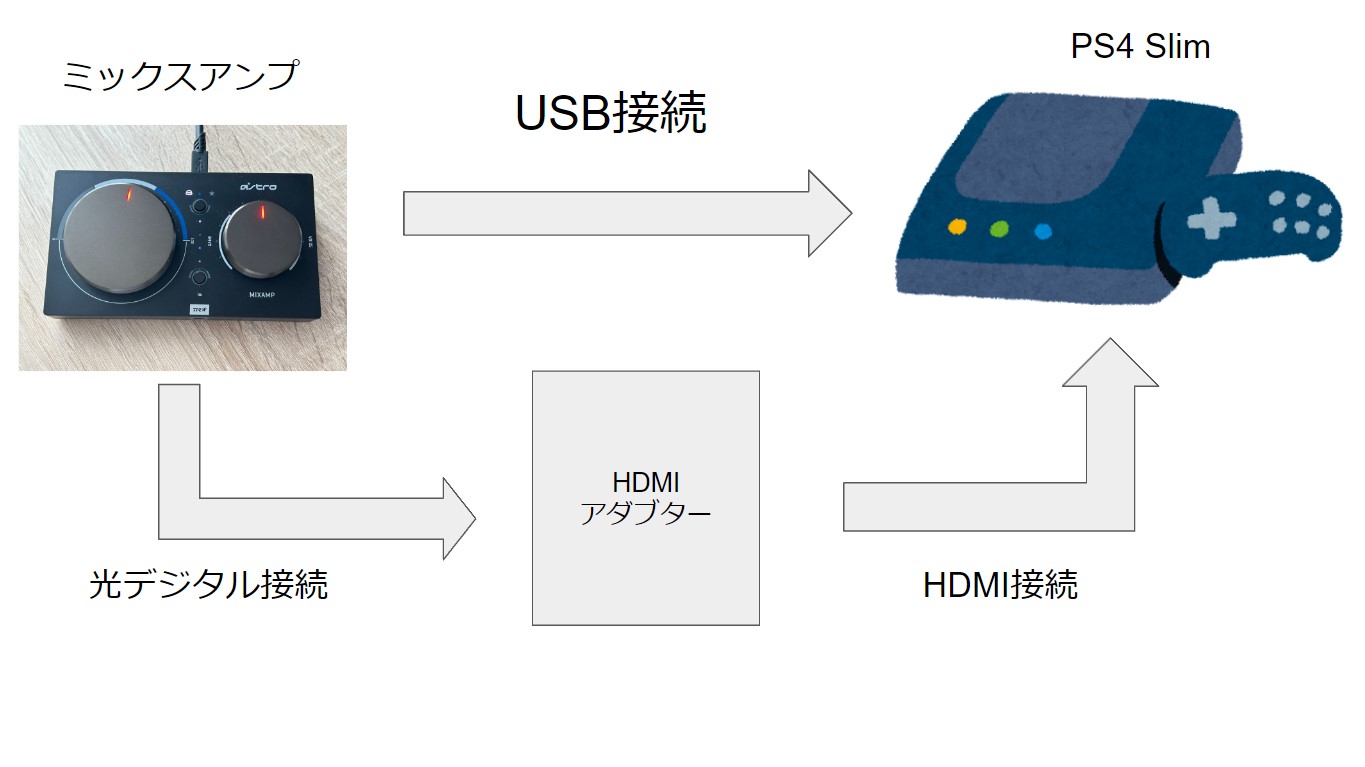「ASTRO MIXAMP PRO TR」で様々な機器(PC・PS4/5・Switch)への接続方法を説明していきたいと思います。
説明(大前提として)
PCはUSB接続をするだけで全ての機能を使用することができますが、家庭用ゲーム機によってはUSB接続だけでは接続できなかったり、接続できてもミックス機能が使えなくなることがあります。
(使えないのはミックス機能だけで接続できた時点でイコライザーやバーチャルサラウンドは使えます。)
なのでミックス機能を使わない方は接続のみを見て下さい。
なお、家庭用ゲーム機での設定は説明をしません。ここでは接続方法を説明します。
PCとの接続
PCとの接続は簡単でPC本体にUSB接続をするだけで全ての機能を使用することができます。
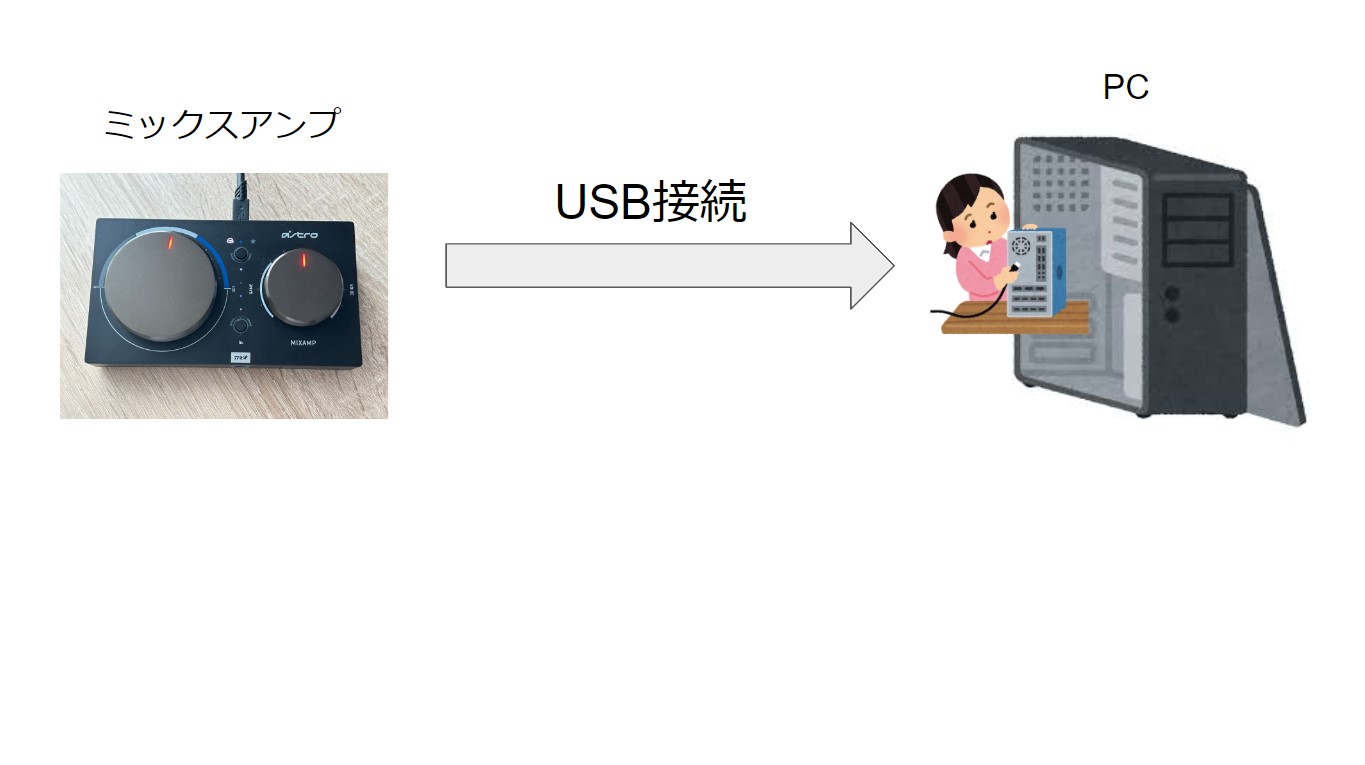
PS4関係との接続
PS4(初期型)・PS4ProはUSB接続だけでは使うことができず、光デジタル接続も必要になります。
(USB接続と光デジタル接続をすることで全ての機能を使用することができます。)

しかし、PS4 Slimは光デジタル端子がないため、この方法では接続できません。
接続するには別途アストロHDMI アダプターなどの製品が必要になります。
簡単に言うと、この製品を使うことで光デジタル接続をHDMIに変えることができます。
PS5との接続
PS5はUSB接続のみで使用することはできますが、ミックス機能はつかうことができなくなります。
(ミックス機能を使用したい方は↓の接続方法をすることで使えるようになります。)

PS5もPS4 Slimと同様に光デジタル端子がないため、接続するには別途アストロHDMI アダプターなどの製品が必要になります。
Switchとの接続
SwitchもUSB接続のみで使用することはできますが、ミックス機能はつかうことができなくなります。(Switchにはもともと音を分ける機能がない(ボイスチャット機能がないため必要ない)ためアンプとしてならUSB接続をして完了になります。)
しかし、スマホやPCに接続をして通話しながらや音楽を聞きながらゲームをしたい方はミックス機能が必要になるため、この接続方法をして下さい。
2種類の接続方法
(1.Switch本体での接続と2.ドックを使いテレビやモニターで使う時の接続方法)
SwitchとPC同時接続の場合

1.Switch本体とPCを同時に接続したい場合はPCはUSB接続し、SwitchとはAUX端子からイヤホンジャックで繋ぐことで同時接続が可能になります。

2.SwitchはドックからPCで通話しながらや音楽を聞きながらゲームをしたい際はPCとUSB接続をし、Switchとは光デジタル接続したいのですが、SwitchにはないのでPS5などと同様に別途アストロHDMI アダプターを使い接続することで使用が可能になります。
また、上の様にSwitchとはAUX端子からイヤホンジャックで繋ぐことで同時接続が可能にもなります。
Switchとスマホ同時接続の場合

1.Switch本体とスマホを同時に接続したい場合はUSB接続(Micro‐USBからタイプ‐C)で接続が必要なため、購入する必要があります。
スマホとはAUX端子からイヤホンジャックで接続することで同時接続が可能になります。
※スマホで通話をしたい際はAUX端子に接続するイヤホンジャックは4極のものにしないと話すことができなくなります。
また、iPhoneならライトニングやタイプC端子に変える必要があります。
ライトニング端子
タイプ‐C端子

2..Switchはドックからスマホで通話しながらや音楽を聞きながらゲームをしたい際はスマホとAUX端子から接続し、ミックスアンプとはUSB接続をするだけで同時接続が可能になっています。
※スマホで通話をしたい際はAUX端子に接続するイヤホンジャックは4極のものにしないと話すことができなくなります。
また、iPhoneならライトニングやタイプC端子に変える必要があります。
ライトニング端子
おまけ
PCの時は気づきませんでしたが、ミックスアンプは電源を切ってしまうとイコライザーやバーチャルサラウンドのON/OFFが初期位置に戻ってしまうことがデメリットだと思います。
PCの時は電源を切らないので気づきませんでしたが家庭用ゲーム機をシャットアウトとしてしまうとミックスアンプの電源も消えてしまうため、いちいち元に戻すのが面倒。